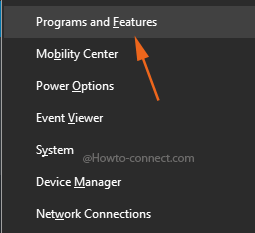Contenido
Inicio ” Windows 10 ” Cómo iniciar el Símbolo del sistema elevado en Windows 10
Cómo iniciar el Símbolo del sistema elevado en Windows 10
29
RECOMENDADO: Haga clic aquí para corregir errores de Windows y mejorar el rendimiento del PC
Símbolo del sistema con privilegios de administrador le proporciona el terreno donde puede jugar con su Windows 10 directamente. Pero la gran pregunta aquí es cómo lanzar el Símbolo del sistema elevado en Windows 10. Hoy, en los consejos de Windows 10, le mostraremos algunas formas diferentes de lanzar Símbolo del sistema elevado .
Necesitaba abrir un Símbolo del sistema (Admin) en muchas situaciones en las versiones anteriores de Windows y, del mismo modo, la aplicación también cumplirá sus requisitos en Windows 10.
Cómo iniciar el Símbolo del sistema elevado en Windows 10
Le mostraremos dos consejos para la aplicación que puede Lanzar el Símbolo del sistema elevado en Windows 10 . Puede aplicar cualquiera de las opciones según sus preferencias.
1ª Punta
A través del Menú de usuario avanzado
Power Menuon Windows 10 presenta la mayoría de los elementos requeridos por los usuarios. Después de abrir el Menú de alimentación, puede obtener directamente el Símbolo del sistema (Admin). También hay dos consejos para ir al Menú de energía .
- En primer lugar, debe hacer clic con el botón derecho del ratón en el “icono de Windows” que se encuentra debajo del menú de inicio en la esquina inferior izquierda de la barra de tareas. Muestra el menú de usuario avanzado y entre la lista en la octava posición desde abajo, se ve el símbolo del sistema (Admin).
- Alternativamente, utilice el método abreviado de teclado para obtener el menú de encendido. Presione conjuntamente dos teclas “Windows y X” en el teclado. El menú de encendido se mostrará en el lado izquierdo de la pantalla.
- Haga clic en el ” Símbolo del sistema (Admin)” .

>>Pulse ” Yes” en el mensaje de confirmación como resultado de pulsar la opción anterior.

> 2º>
Búsqueda a través de Cortana
El Símbolo del sistema elevado también se puede desbloquear a través de la Búsqueda Cortana debajo del Menú Inicio, que incluye el cuadro de búsqueda en la barra de tareas en la parte inferior de la pantalla del PC con Windows 10.
- Vaya al cuadro de búsqueda de Cortana en la parte inferior de la mayor parte de la página.
- Escriba ” cmd” en el espacio en blanco del cuadro de búsqueda.

>>En la parte superior del resultado de Cortanasearch, verá escrito ” Command Prompt Desktop app” Haga clic con el botón derecho del ratón sobre el resultado que lleva a desplegar un desplegable, seleccione ” Ejecutar como administrador” en este menú.

>Lanzamiento
- Haga clic conjuntamente en el par de claves Win+R para iniciar el cuadro de diálogo Ejecutar en la parte inferior izquierda.
- Escriba cmd en el espacio de Barra libre y presione Enter .

>>Una vez que aparezca la línea de comandos, muévase a la barra de tareas y haga clic con el botón derecho del ratón en el icono . Aquí puede ver la lista de saltos, así que haga clic con el botón derecho en Símbolo del sistema en la lista de saltos y seleccione Ejecutar como administrador .

>>En la pantalla aparece el mensaje UAC, seleccione la opción Sí .
Iniciar Símbolo del sistema elevado en el Administrador de tareas de Windows 10Via
- Haga clic con el botón derecho en algún lugar de un espacio vacío de la barra de tareas y luego elija Administrador de tareas de la lista de opciones.

>>Una vez que el administrador de tareas esté visible, haga clic en Archivo después Ejecutar nueva tarea .

>>Writecmd en el espacio de Barra libre y presione Enter.

>>Después de ver la línea de comandos, vaya a la barra de tareas y haga clic con el botón derecho del ratón en el icono . Ahora en la lista de salto, localice la opción Símbolo del sistema en el menú, haga clic con el botón derecho del ratón en esta opción y elija Ejecutar como administrador .

>>La ventana emergente UAC de Soon ocupa la pantalla, seleccione Sí aquí.
- Pulse el icono Iniciar situado en el extremo izquierdo de la barra de tareas.

>>Haga clic en Sistema Windows en la vista Lista del menú Inicio a la izquierda.

Inicio>Inicio>
- Haga clic en Win y R en todo momento, copie la siguiente ruta en el cuadro de diálogo Ejecutar y pulse Entrar
C:N- Carpeta Windows System32

>>En el explorador de archivos, desplácese hacia abajo hasta llegar a cmd.exe . Una vez que pueda ver cmd.exe, haga clic con el botón derecho en este archivo y elija la opción que indica ” Ejecutar como administrador ” en la lista.

>>Obviamente, el diálogo UAC cubre la pantalla, seleccione Sí .
Abrir la aplicación o el archivo con el símbolo del sistema elevado en Windows 10
- Haga clic con el botón derecho en una aplicación o archivo y seleccione Ejecutar como administrador en la lista de opciones.

>>Cuando aparezca la ventana emergente UAC habitual sobre la pantalla, elija la opción Sí .
Crear un acceso directo para la línea de comandos Elevada en el escritorio
- Haga clic con el botón derecho en algún lugar de un área vacante en el escritorio y seleccione Nuevo seguido de Acceso directo .
- En cuanto aparezca el cuadro de diálogo Crear acceso directo, escriba el término cmd.exe y haga clic en Siguiente .

>>A continuación, escriba su nombre favorable (He nombrado el símbolo del sistema (admin)) y haga clic en Finalizar .

>>Experimenta un icono del símbolo del símbolo del sistema (admin) visible en su escritorio, por lo tanto, haga clic con el botón derecho del ratón sobre él y elija la opción Propiedades .

>>Marque la casilla contra Ejecutar como administrador y seleccione Ok .

>>Después de que el diálogo UAC cubra su pantalla, seleccione OK .
Cómo ejecutar el símbolo del sistema siempre elevado desde el inicio en Windows 10
Después de ejecutar una pequeña modificación, puede ejecutar el Símbolo del sistema como elevado cada vez que lo inicie desde el Menú Inicio o la búsqueda en Cortana. Para hacerlo, siga los siguientes pasos cuidadosamente.
Paso 1 – Abrir Explorador de archivos , navegar hasta la ruta indicada y localizar el archivo cmd.exe .
C:NWindows Sistema 32
Paso 2 – Una vez que vea el archivo, haga clic con el botón derecho del ratón sobre él y, entre varias opciones, pase el ratón por encima de Enviar a . Esto muestra de nuevo algunas opciones, elija Escritorio (crear acceso directo) .
Paso 3 – Ahora, abra el diálogo Ejecutar , copie y pegue la ruta dada en el campo proporcionado y haga clic en OK .
Microsoft Windows Menú de inicio Programas Herramientas del sistema
Paso 4 – Aquí, elimine el acceso directo Símbolo del sistema de la carpeta Herramientas del sistema. Una vez que lo haya eliminado, mueva el acceso directo cmd recién creado desde el Escritorio a esta ubicación.
Paso 5 – Haga clic con el botón derecho en el acceso directo recién pegado y haga clic en Propiedades . En el cuadro de diálogo que aparece, haga clic en el botón Avanzado como se muestra en la imagen de abajo.
Paso 6 – Marque la opción Ejecutar como administrador en el diálogo que aparece en la pantalla del PC.

> Paso> – Por último, haga clic en OK y Aplicar en todos los cuadros abiertos para implementar las modificaciones. Ahora, dispare e intente lanzar el Símbolo del sistema desde Inicio o Cortana, será testigo de la indicación UAC.
Estos pocos consejos son lo suficientemente buenos como para que los usuarios puedan iniciar el Símbolo del sistema elevado en Windows 10 de una manera bastante sencilla.
RECOMENDADO: Haga clic aquí para corregir errores de Windows